要说Word中最令人讨厌的东西,超链接、页眉绝对在其中,因为去掉它们实在是太麻烦了,大好时间都折腾在这上面了,真不划算!
所以今天我就来分享一下:如何快速去掉Word中这些让人讨厌的东西,包括超链接、页眉、空行、空格、段落符...你只要花1分钟就能学会,以后就再也不怕Word给你整什么幺蛾子了!
一、去除超链接
我们先来看第一个,怎么去除Word超链接呢?大家都知道从网上复制或者输入网址、邮箱,Word就会自动转为蓝色的超链接,挺烦的。下面教你如何去除:
操作步骤:「Ctrl + A」选中所有文本,按「Ctrl + 6」或者「Ctrl + Shift +F9」,即可1键去除所有超链接。
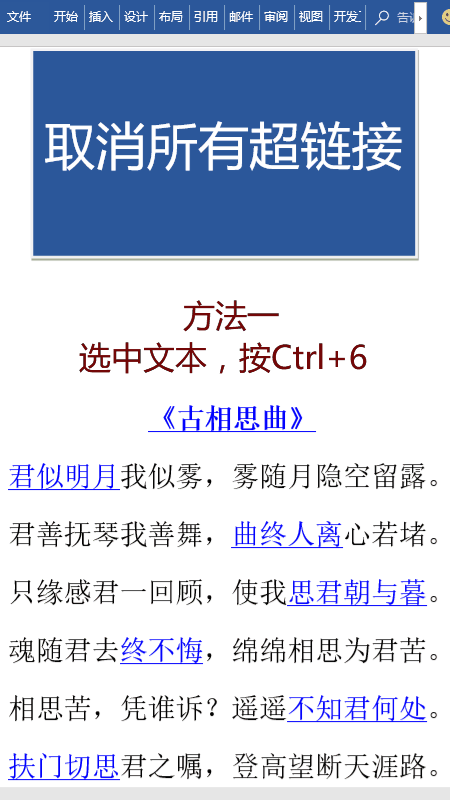
二、去除页眉
接下来我们来看看怎么去除Word中那条最讨厌的横线——页眉。
操作步骤:选择页眉,按快捷键「Ctrl + Shift + N」,页眉横线瞬间消失得干干净净。
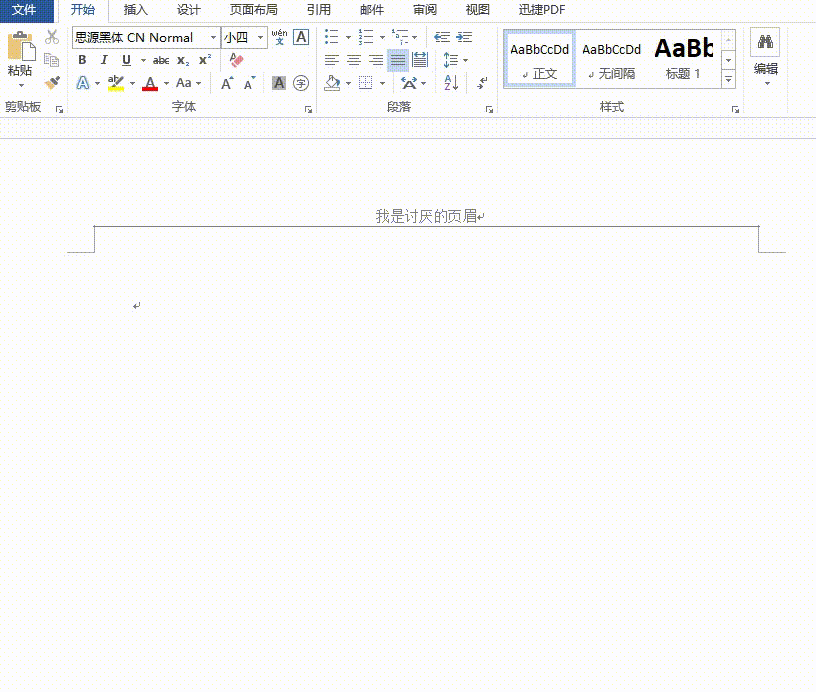
三、去除段落标记
Word中的段落标记也太丑了,难怪大家都喜欢将Word转为PDF。但其实Word的段落标记是可以去除的,只要在「文件」-「选项」-「显示」-「段落标记」那里就可以操作。
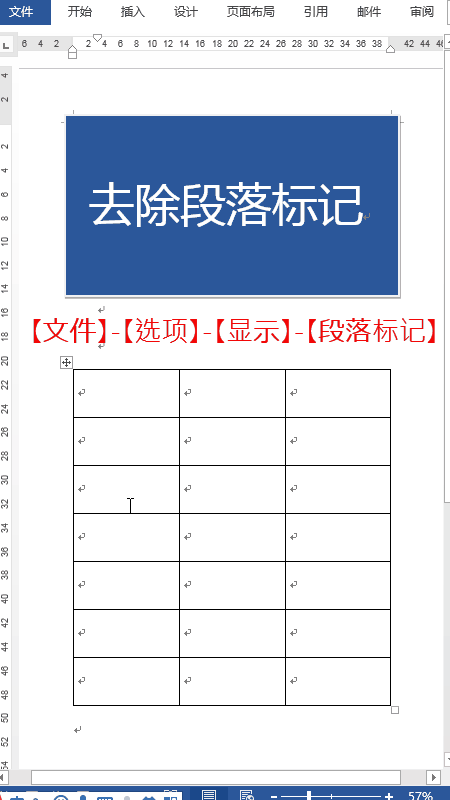
四、去除空白格、空行
最后我们看看讨厌的空格和空行怎么1键删除,这个我们要利用Word的查找替换功能。
删除空行操作步骤:按「Ctrl + H」打开替换框,查找内容输入2个「^p」,替换内容输入1个,全部替换,OK。
删除空白格操作步骤:「Ctrl + H」打开替换框,查找内容输入「^w」,替换内容留空,点击全部替换即可。
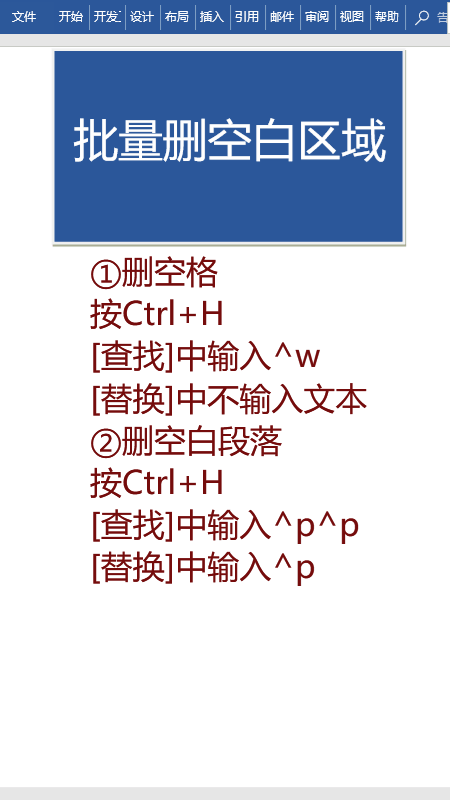
好啦,现在Word这些讨厌的东西,你知道怎么去除了吗 ?